Настройка процессора в биосе – важный шаг, который позволяет получить максимальную производительность компьютера и оптимальное использование ресурсов системы. Если вы используете процессор Intel, то у вас есть возможность тонко настроить его параметры в биосе, чтобы достичь оптимальной работы системы.
Шаг 1: Вход в биос
Первым делом, вам необходимо войти в биос, чтобы получить доступ к настройкам процессора. Для этого перезагрузите компьютер и удерживайте клавишу DEL или F2 (в зависимости от модели материнской платы) во время загрузки системы. Появится экран с настройками биоса.
Шаг 2: Настройка параметров процессора
В биосе найдите раздел, отвечающий за настройку процессора. Обычно он называется "CPU Settings" или "Advanced CPU Features". В этом разделе вы сможете изменить такие параметры, как множитель частоты (Multipliеr) и напряжение ядра (Core Voltage). Настройки на каждой материнской плате могут отличаться, поэтому рекомендуется ознакомиться с руководством пользователя для вашей модели платы.
Шаг 3: Оптимизация производительности
Для достижения максимальной производительности процессора, вы можете увеличить множитель частоты. Это позволит увеличить тактовую частоту процессора и повысить скорость его работы. Однако, увеличение множителя может потребовать повышения напряжения ядра, чтобы установленная тактовая частота была стабильной. Будьте осторожны и не устанавливайте слишком высокие значения, которые могут привести к перегреву или нестабильной работе процессора.
Настройка процессора в биосе может быть сложной и требовать определенных навыков. Если вы не уверены в своих действиях, рекомендуется обратиться к специалисту или воспользоваться помощью в интернете. Помните о возможности повреждения компьютера при неправильной настройке процессора.
Выбор наиболее подходящего процессора Intel для вашей системы
Когда дело доходит до выбора процессора для вашей системы, Intel предлагает широкий ассортимент моделей, каждая из которых имеет свои уникальные характеристики и возможности. В этом разделе мы рассмотрим несколько ключевых факторов, на которые стоит обратить внимание при выборе процессора Intel для вашей системы.
1. Бюджет: Во-первых, вам следует определить свой бюджет на процессор. Intel предлагает процессоры разных ценовых категорий, поэтому у вас будет возможность выбрать модель, которая соответствует вашим финансовым возможностям.
2. Назначение: При выборе процессора важно определить, для каких задач вы планируете использовать вашу систему. Если вы планируете использовать систему для игр, вам может потребоваться процессор с высокой производительностью и возможностью разгоняться. Если вы планируете использовать систему для выполнения сложных задач, таких как рендеринг видео, вам понадобится процессор с большим количеством ядер и потоков.
3. Совместимость: Не менее важно убедиться, что выбранный процессор совместим с вашей материнской платой и другими компонентами системы. Проверьте спецификации материнской платы, чтобы узнать, какие процессоры она поддерживает.
4. Потребляемая мощность: При выборе процессора также следует обратить внимание на его потребляемую мощность. Если вы планируете использовать систему в офисных условиях или в помещении с ограниченной возможностью охлаждения, вам может потребоваться процессор с низкой потребляемой мощностью.
Учитывая все эти факторы, вы сможете выбрать наиболее подходящий процессор Intel для вашей системы. Не забывайте также ознакомиться с отзывами и рекомендациями других пользователей перед принятием решения.
Подготовка системы к настройке процессора Intel
Для успешной настройки процессора Intel в биосе необходимо выполнить ряд подготовительных действий. Ниже приведены основные шаги, которые потребуется выполнить перед началом процесса настройки.
- Перед началом настройки убедитесь, что у вас установлена последняя версия биоса. Вы можете загрузить ее с официального сайта производителя вашей материнской платы.
- Перед входом в биос убедитесь, что ваш компьютер выключен и отключен от источника питания. Это важно для безопасной работы и избежания возможных повреждений оборудования.
- Перед настройкой рекомендуется продумать все необходимые изменения, которые вы планируете внести в биос. Это может быть изменение частоты процессора, его напряжения, настройка режима работы оперативной памяти и другие параметры. Также стоит убедиться, что выбранные изменения не приведут к нестабильной работе системы.
- Приступая к настройке процессора Intel в биосе, не забудьте о сохранении текущих настроек. Это позволит вам быстро вернуть систему к предыдущему рабочему состоянию в случае возникновения проблем. Многие биосы предоставляют возможность сохранять профили настроек, которые можно будет легко восстановить в будущем.
- Перед внесением изменений в настройки процессора Intel важно ознакомиться с документацией, предоставленной производителем материнской платы. В ней вы найдете подробную информацию о доступных параметрах, рекомендуемых значениях и возможных ограничениях.
После выполнения всех вышеуказанных шагов ваша система будет готова к настройке процессора Intel в биосе. Имейте в виду, что неправильная настройка процессора может привести к нестабильной работе системы или даже повреждению оборудования. Поэтому будьте внимательны и следуйте рекомендациям производителя.
Инструкции по настройке процессора Intel в биосе
Шаг 1: Вход в биос
Прежде чем начать, необходимо войти в биос компьютера. При включении компьютера некоторым клавишами можно вызвать меню биоса. Клавиши обычно указываются на экране при запуске компьютера. Часто используются клавиши Del, F2 или F10. После входа в биос можно приступить к настройке процессора.
Шаг 2: Настройка множителя
Множитель процессора определяет его рабочую частоту. Увеличение множителя может увеличить работу процессора, но может также вызвать перегрев или нестабильность системы. Рекомендуется увеличивать множитель постепенно, проверяя стабильность системы после каждого изменения. Если система становится нестабильной или перегревается, нужно вернуть предыдущее значение множителя.
Шаг 3: Настройка напряжения
Напряжение процессора также влияет на его работу. Некоторые процессоры могут требовать повышенного напряжения для стабильной работы при увеличенной частоте. В биосе можно настроить напряжение процессора для достижения оптимальной стабильности. Однако, повышение напряжения может также привести к перегреву процессора или снижению его срока службы. Рекомендуется внимательно отнестись к настройке напряжения и умеренно повышать его, если это необходимо.
Шаг 4: Другие настройки
В биосе также есть и другие настройки, которые могут влиять на работу процессора. Например, можно настроить технологию Intel Turbo Boost, которая позволяет процессору автоматически повышать частоту работы для получения дополнительной производительности при необходимости. Также можно настроить энергосберегающие режимы процессора, которые позволяют снизить энергопотребление и уровень шума системы. Рекомендуется изучить все доступные настройки в биосе и подобрать наиболее подходящие для вашей системы.
Особенности разгона процессора Intel в биосе
Разгон процессора Intel в биосе предоставляет возможность повысить производительность вашего компьютера за счет увеличения тактовой частоты и напряжения процессора. Однако перед тем, как приступить к настройке, необходимо учесть некоторые особенности данного процесса.
Во-первых, стоит помнить, что разгон процессора может повлечь за собой увеличение его тепловыделения. Поэтому необходимо обеспечить достаточное охлаждение системы. Рекомендуется использовать эффективную систему охлаждения процессора, такую как водяное охлаждение или мощный вентилятор.
Во-вторых, разгон процессора может повлечь за собой повышение энергопотребления. Поэтому перед разгоном рекомендуется убедиться, что ваш источник питания способен обеспечить достаточную мощность для работы разогнанного процессора.
Также стоит отметить, что разгон процессора может повлиять на его стабильность и долговечность. Повышение тактовой частоты и напряжения может привести к более высоким рабочим температурам и увеличенному износу компонентов процессора. Поэтому рекомендуется быть осторожным и следить за температурой процессора во время работы.
В биосе процессора Intel можно настроить различные параметры для разгона, такие как базовая тактовая частота, напряжение ядра и поддержка технологий разгона, например, Intel Turbo Boost. Однако перед настройкой данных параметров следует ознакомиться с рекомендациями производителя и обращаться к документации вашей материнской платы.
Важно также отметить, что разгон процессора может повлечь за собой увеличение его энергопотребления и выделение тепла. Поэтому, перед началом процесса разгона, рекомендуется делать все настройки постепенно и проводить тестирование стабильности системы после каждого изменения настроек.
| Параметр разгона | Описание |
|---|---|
| Базовая тактовая частота | Определяет скорость работы процессора. Повышение этого параметра ведет к увеличению его производительности, однако может требовать увеличения напряжения и охлаждения. |
| Напряжение ядра | Влияет на стабильность работы процессора. Увеличение этого параметра может потребоваться при повышении тактовой частоты, чтобы обеспечить стабильную работу. |
| Поддержка технологий разгона | В большинстве случаев процессоры Intel поддерживают различные технологии разгона, такие как Intel Turbo Boost, которые автоматически регулируют тактовую частоту процессора в зависимости от нагрузки. |
Повышение производительности процессора Intel в биосе
Настройка процессора в биосе может значительно повысить его производительность и общую работу системы. В этом разделе мы рассмотрим основные шаги, которые помогут вам оптимизировать работу процессора Intel.
1. Обновление биоса: Периодическое обновление биоса вашей материнской платы может привести к улучшению работы процессора и повышению его производительности. Проверьте официальный веб-сайт производителя материнской платы, чтобы найти последнюю версию биоса и инструкции по его обновлению.
2. Активация технологий Intel: Убедитесь, что включены все доступные технологии процессора Intel, такие как Turbo Boost, Hyper-Threading и другие. Эти технологии могут значительно повысить общую производительность вашего процессора и ускорить выполнение задач различного типа.
3. Регулировка параметров процессора: Биос предлагает различные параметры, которые можно настроить для оптимизации работы процессора. Некоторые из этих параметров включают уровень напряжения, режим работы ядер и тактовую частоту процессора. Экспериментируйте с этими параметрами, чтобы найти оптимальные настройки для вашей системы.
4. Охлаждение процессора: Процессор Intel может иметь более высокую производительность при низких температурах. Установите надежную систему охлаждения, чтобы избежать перегрева процессора. Это позволит процессору работать на максимальной производительности в течение длительного времени.
5. Мониторинг и тестирование: После настройки процессора в биосе рекомендуется выполнить мониторинг и тестирование для проверки его производительности. Используйте специализированные программы, такие как CPU-Z или Prime95, чтобы наблюдать за частотой процессора, температурой и другими важными показателями.
Важно помнить, что настройка процессора в биосе может влиять на стабильность системы. Поэтому рекомендуется сохранять оригинальные параметры процессора перед внесением изменений и тщательно тестировать систему после настройки.
| Параметры | Описание |
|---|---|
| Технология Turbo Boost | Автоматически повышает тактовую частоту процессора для максимальной производительности при необходимости. |
| Технология Hyper-Threading | Дублирует логические ядра процессора, позволяя ему обрабатывать больше потоков одновременно. |
| Уровень напряжения | Регулирует напряжение, подаваемое на процессор, влияющее на его стабильность и производительность. |
| Режим работы ядер | Управляет активностью ядер процессора, позволяя переключаться между энергосберегающими и производительными режимами. |
| Тактовая частота процессора | Определяет скорость работы процессора, прямо влияющую на его производительность. |